Si quieres darle un toque más “profesional” a los CD´s y/o DVD´s que grabas o bien quieres personalizar el icono a tus Memorias USB (pen drives, memorias SD, discos duros externos, etc…) puedes hacerlo siguiendo estos sencillos pasos.
¿Qué necesitamos?
- Conseguir un icono de tú agrado.
- Para ello puedes usar iconspedia.com (100% recomendado)
- O crear tu icono en formato .png con algún editor de imágenes.
-
- IMPORTANTE: Una vez tengan el icono en formato .png deberán pasarlo a formato .ico usando formatfactory o convertico.com
- Unidad de CD, DVD, o memoria USB a personalizar. ;)
¡Manos a la obra!
- Guarda el icono (de extensión .ico) en la raíz de la unidad a personalizar.
- Abre el bloc de notas de Windows (Inicio / todos los programas / Accesorios / bloc de notas) y en él ingresa lo siguiente:
[autorun]
ICON=nombredelicono.ICO
- Luego guarda dicho documento del blog de nota con el nombre: autorun.inf en la raíz (junto con el icono) de la unidad a personalizar.
- Ahora para que los cambios surtan efecto expulsa y vuelve a insertar la memoria USB.
TIP RECOMENDADO:
Como posiblemente sepas muchos virus / spayware / malware utilizan archivos autorun.inf para reproducirse; pues bien, al tener tu unidad personalizada con un icono también podrás protegerla de archivos autorun.inf maliciosos asignando atributos de oculto y sistema al archivo autorun.inf de tu icono de la siguiente manera.
- Iniciamos la cabina de símbolos del sistema tecleando CMD en ejecutar (Inicio/ejecutar).
- En la cabina de símbolos del sistema. Teclea: attrib +s +h Letradelaunidad:\autorun.inf y presiona Enter.
- Ejemplo: ---------> attrib +s +h E:\autorun.inf
¿Cómo funciona esto? Simple, en vista de los atributos que haz otorgado al archivo, los virus / spayware / malware no podrán modificarlo ni remplazarlo y por ende tu unidad no se infectara, ni infectara a cada PC donde sea insertada. :D (realmente es algo más profundo pero dejémoslo hasta aquí).
Adicionalmente también puedes ocultar el icono, para que no moleste visualmente, para ello haz clic derecho sobre el icono, selecciona propiedades, marca la casilla oculto y haz clic en aceptar.
Espero sea de su agrado y les resulte útil… ¿Dudas, sugerencias? Dejen su comentario.
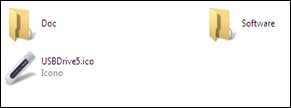






Hola compa! realmente no tenía ni la más mínima idea de cómo se personalizaban los iconos. Sigue publicando artículos de este tipo que a los expertos en la materia les parecerán triviales y de poca importancia pero que a los neófitos en la informática como yo, nos ayuda bastante... Un abrazo!
ResponderEliminar@Eliaco No te imaginas cuánto vale un comentario tuyo por estos lares.... :D Que se repita!
ResponderEliminarAh Jona!!
ResponderEliminarBueno lo q puedo decir de tu pagina es que es muy interesante, sencilla y muy util para los ususarios.
Sigue asi de bien.
Teconologia en lenguaje claro y sencillo.
@Freddy Clavero Gracias man, comentarios como el tuyo son los que hacen que este blogger continúe con su labor.
ResponderEliminarohh filete
ResponderEliminarsuper buen aporte en serio
ahora mi pendrive va a ser unico
jajajajaja (Risa Malevola)
o algo asi
ohh filete
ResponderEliminarsuper buen aporte en serio
ahora mi pendrive va a ser unico
jajajajaja (Risa Malevola)
o algo asi
Genial amigo Manzur!!, ahora mi pendriver con vacunas quedó muy simpático. Gracias una vez más y muchas felicidades!!.
ResponderEliminarManuel.
@Anónimo / Manuel: Si que quedan muy guapos, acá una captura del mío :) .
ResponderEliminarGracias por comentar.
De verdad que fino. Espero que sigas asi muy bueno
ResponderEliminar